w10开启guest帐户的方法 Windows 10如何启用guest账户
在Windows 10操作系统中,有时候我们需要为临时访客或者共享设备的用户开启一个专门的访客账户,以保护我们的个人数据和隐私,启用Guest账户是一个很好的方法,让访客可以使用设备,同时又不会访问到我们的私人文件和设置。如何在Windows 10中启用Guest账户呢?接下来我们将介绍一些简单的方法来帮助你实现这一目标。
w10开启guest帐户的方法?在Windows系统中,除了管理员账户以外,还有一个Guest账户,也就是所谓的来宾账户。通过Guest账户,别人可以从其他的计算机来访问自己的电脑,在操作上带来了一定的便捷性,但同时也存在着一定的危险性,所以默认状态下Guest账户是没有开启的。当我们需要使用Guest账户时,可以对Guest账户的权限进行设置。下面就跟大家说说具体的解决方法。
Windows 10如何启用guest账户:
1、在开始按钮点击右键,选择“计算机管理”;
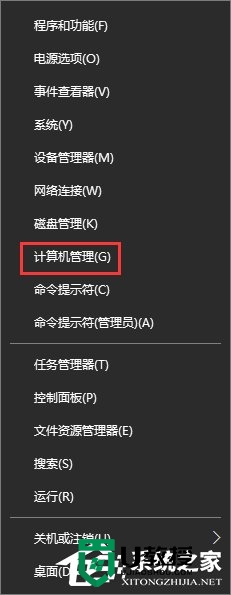
2、在左边找到系统工具→本地用户和组→用户,找到Guest账户,右击选择“属性”;
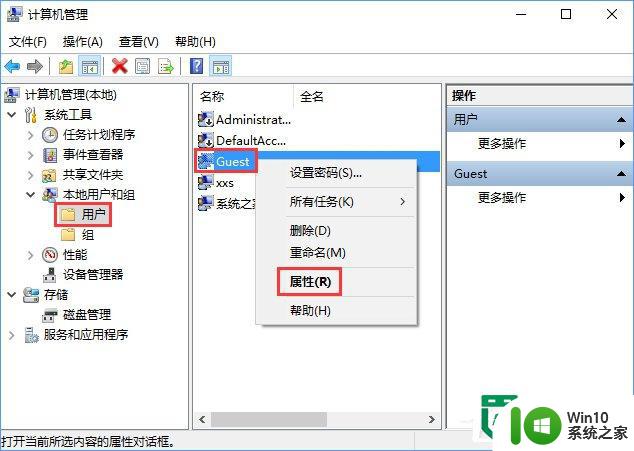
3、在Guest属性窗口,找到“账户已禁用”选项,取消它前面的勾选,最后点击确定即可。
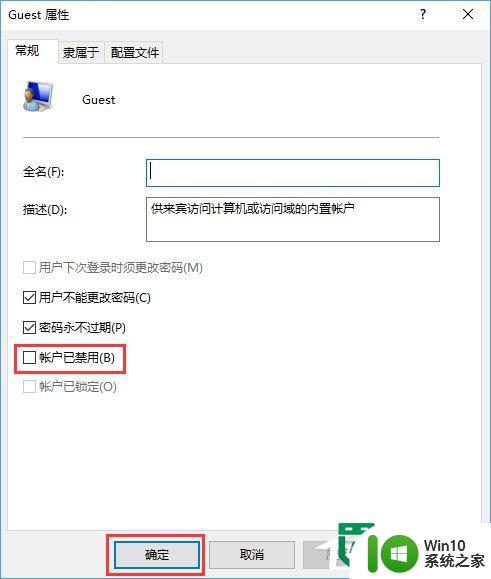
【w10开启guest帐户的方法】这就跟大家分享完了,方法是不是很简单?觉得有用的话可以分享给有需要的小伙伴,或者想自己用u盘安装电脑系统的话,也可以win10系统之家查看相关的教程。
以上就是关于w10开启guest帐户的方法的全部内容,有出现相同情况的用户就可以按照小编的方法了来解决了。
w10开启guest帐户的方法 Windows 10如何启用guest账户相关教程
- win10开启guest账户的方法 win10如何开启guest账户
- win10添加guest来宾账户的两种方法 win10怎么添加guest来宾账户
- win10如何修改guest密码 win10如何修改guest账户密码
- win10启用来宾帐户的方法 win10如何创建来宾帐户
- win10有两个用户帐户的解决方法 win10如何删除多余用户账户
- win10来宾账户开启方法 如何在win10中启用来宾账户
- win10开启管理员账户的方法 win10如何开启管理员账户
- win10怎么启用来宾帐户 win10启用来宾账号方法
- windows10怎么启用管理员账户 Win10管理员账户如何关闭
- win10怎样启用来宾账户 win10如何设置来宾账户开启
- 启用administrator账户命令 Win10 Administrator账户开启方法
- win10用户账户设置的打开方法 如何打开win10用户账户设置
- 蜘蛛侠:暗影之网win10无法运行解决方法 蜘蛛侠暗影之网win10闪退解决方法
- win10玩只狼:影逝二度游戏卡顿什么原因 win10玩只狼:影逝二度游戏卡顿的处理方法 win10只狼影逝二度游戏卡顿解决方法
- 《极品飞车13:变速》win10无法启动解决方法 极品飞车13变速win10闪退解决方法
- win10桌面图标设置没有权限访问如何处理 Win10桌面图标权限访问被拒绝怎么办
win10系统教程推荐
- 1 蜘蛛侠:暗影之网win10无法运行解决方法 蜘蛛侠暗影之网win10闪退解决方法
- 2 win10桌面图标设置没有权限访问如何处理 Win10桌面图标权限访问被拒绝怎么办
- 3 win10关闭个人信息收集的最佳方法 如何在win10中关闭个人信息收集
- 4 英雄联盟win10无法初始化图像设备怎么办 英雄联盟win10启动黑屏怎么解决
- 5 win10需要来自system权限才能删除解决方法 Win10删除文件需要管理员权限解决方法
- 6 win10电脑查看激活密码的快捷方法 win10电脑激活密码查看方法
- 7 win10平板模式怎么切换电脑模式快捷键 win10平板模式如何切换至电脑模式
- 8 win10 usb无法识别鼠标无法操作如何修复 Win10 USB接口无法识别鼠标怎么办
- 9 笔记本电脑win10更新后开机黑屏很久才有画面如何修复 win10更新后笔记本电脑开机黑屏怎么办
- 10 电脑w10设备管理器里没有蓝牙怎么办 电脑w10蓝牙设备管理器找不到
win10系统推荐
- 1 番茄家园ghost win10 32位官方最新版下载v2023.12
- 2 萝卜家园ghost win10 32位安装稳定版下载v2023.12
- 3 电脑公司ghost win10 64位专业免激活版v2023.12
- 4 番茄家园ghost win10 32位旗舰破解版v2023.12
- 5 索尼笔记本ghost win10 64位原版正式版v2023.12
- 6 系统之家ghost win10 64位u盘家庭版v2023.12
- 7 电脑公司ghost win10 64位官方破解版v2023.12
- 8 系统之家windows10 64位原版安装版v2023.12
- 9 深度技术ghost win10 64位极速稳定版v2023.12
- 10 雨林木风ghost win10 64位专业旗舰版v2023.12